適用於 Windows 10、11 的 Canon MF240(印表機和掃描器)驅動程式下載
已發表: 2023-09-26透過閱讀這篇文章,您將了解可用於在 Windows 10/11 裝置上輕鬆下載 Canon MF240 驅動程式的多種方法。
使用佳能 MF240 可以輕鬆、不間斷地掃描、傳真、列印和影印文檔,這是一款一體化列印解決方案。 有了這款印表機的幫助,無論是個人還是公司中等規模的列印需求的用戶都可以輕鬆滿足基本的列印需求。 但是,為了讓裝置在 Windows 作業系統下完美運行,您首先需要安裝最新的 Canon MF240 印表機驅動程式。
稱為設備驅動程式的檔案集合允許指定和優化設備的功能。 這意味著在驅動程式的幫助下,您在嘗試運行任何裝置時不會遇到任何問題、故障、故障或其他挑戰。 此基本原理也適用於 Canon MF240 掃描器驅動程式。
可以使用下節中討論的程序手動或自動下載並安裝最新的 Canon MF240 驅動程式。 那麼,事不宜遲,讓我們開始吧。
下載並更新適用於 Windows 11/10 的 Canon MF240 驅動程式的方法
在本指南有關 Canon MF240 驅動程式的以下部分中,我們將討論可用於下載或更新驅動程式的幾種方法。 沒有必要全部使用它們; 相反,您可以自由選擇最適合您需求的方法。
方法1:使用Bit Driver Updater自動更新Canon MF240驅動程式
在下載 Canon MF240 驅動程式時,您找不到比這更優越且更用戶友好的方法了。 採用此技術時,您唯一需要做的就是安裝使您的驅動程式保持最新的軟體,該程式將處理其他所有事情。 在下載驅動程式時,該應用程式僅使用可靠且知名的網站作為來源。
您會發現 Bit Driver Updater 是您可以使用的最有用的軟體。 該軟體會在很短的時間內下載必要的驅動程序,並且僅與信譽良好且授權的服務提供者合作。 此驅動程式更新程式工具不僅使您有機會下載驅動程序,還提供可幫助您提高電腦整體效能的功能。 它是測試的理想選擇,因為它提供全天候 (24/7) 客戶服務以及有效期長達 60 天的退款保證。
透過使用該軟體,您可以快速取得佳能 MF240 與 Windows 11 相容的最新驅動程式。 為了您的方便,以下列出了需要遵循的步驟,以便輕鬆更新電腦上目前安裝的所有驅動程式。
使用 Bit Driver Updater 更新 Canon MF240 驅動程式的說明
第 1 步:點擊下面的按鈕開始下載 Bit Driver Updater。 安裝它需要雙擊,然後執行出現的說明。
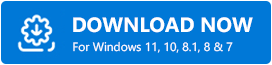
步驟 2:如果掃描過程沒有自動開始,您將需要點擊主畫面上的「掃描」按鈕。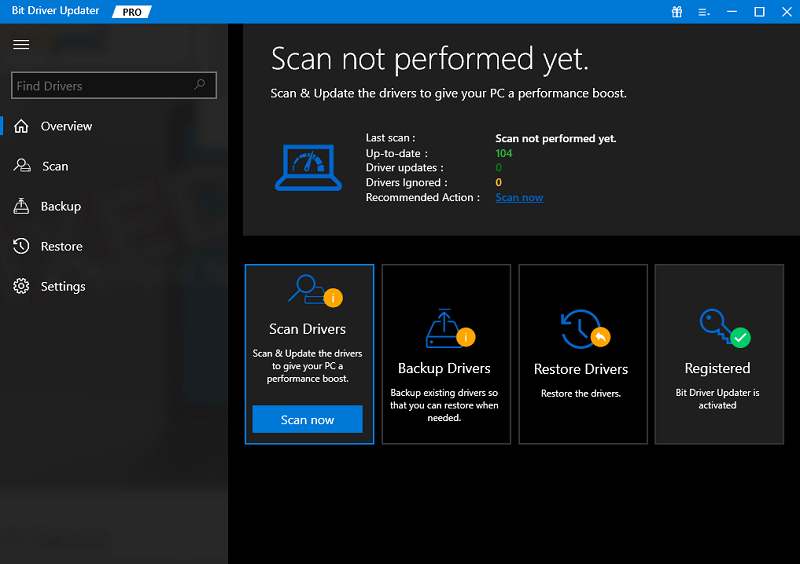
步驟 3:掃描完成後,軟體將向您顯示需要更新的驅動程式清單。
步驟 4:此時,您有兩種更新驅動程式的選項:您可以單擊全部更新按鈕一次更新所有驅動程序,也可以選擇立即更新選項以單獨更新每個驅動程式。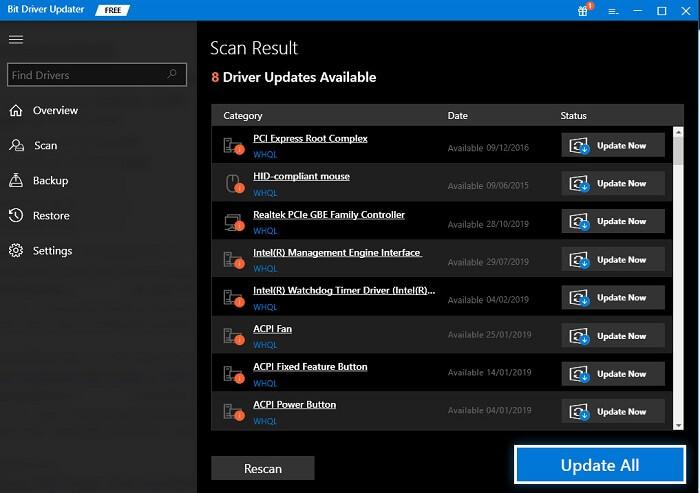
注意: 「全部更新」選項僅適用於該軟體的專業版使用者。
在電腦上安裝新驅動程式後,您需要重新啟動電腦才能使變更生效。
現在您應該清楚使用 Bit Driver Updater 取得 Canon MF240 驅動程式是多麼簡單。 現在,您可以使用簡化的流程在幾分鐘內升級系統上的任何和所有驅動程式。
另請閱讀:安裝和更新適用於 Windows 10、8、7 的最新佳能印表機驅動程式
方法 2:使用 Windows Update 更新 Canon MF240 驅動程式
使用 Windows Update 是下載 Canon MF240 驅動程式的另一種方法。 除了驅動程式更新之外,作業系統還可能會收到全新的功能、效能和功能的增強、錯誤修復以及最新的可用安全性修補程式。 使用最新的 Windows 更新來維護您的小工具將使您能夠充分利用它。

以下是安裝最新佳能 MF240 印表機驅動程式的必要步驟清單:
步驟 1:從選單中選擇“開始”,導航至齒輪圖示(表示“設定”選單),然後點擊它。
步驟 2:要繼續,您需要找到此部分,然後從選單中選擇更新和安全性選項。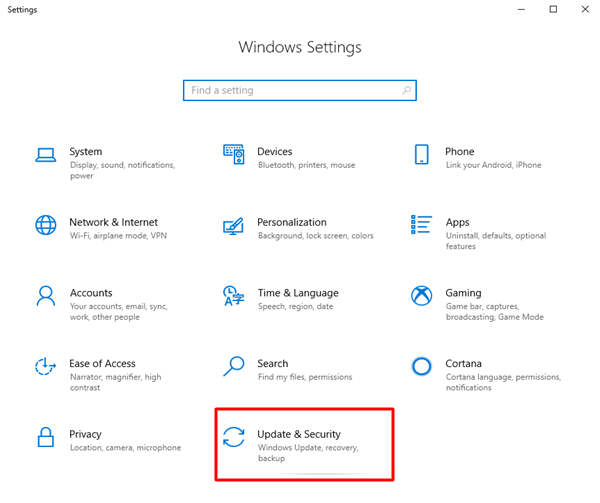
步驟 4:載入新視窗後,使用左側選單從可用選項清單中選擇 Windows 更新選項。
第四步:點選「檢查更新」按鈕。檢查 Windows 設定中是否有任何可用更新,然後根據需要套用它們。 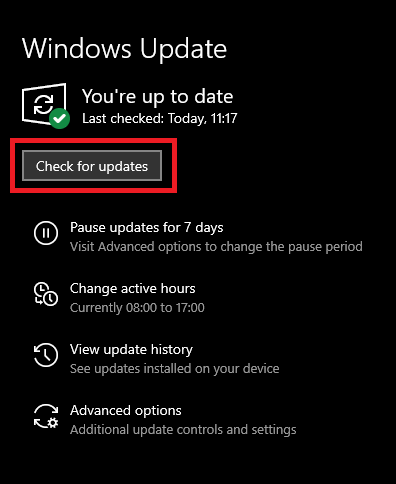
Windows 現在將開始搜尋適用於您的電腦的最新驅動程式和其他系統更新。 如果發現問題,Windows 將自動下載並安裝您的電腦目前可用的任何更新。 此過程將在後台進行,無需您的介入。
為了實施 Canon MF240 驅動程式和任何其他更新,您的裝置將需要在流程完成後重新啟動。
然而,這種方法可能並不總是有效。 在這種情況下,您可以使用佳能MF240印表機驅動程式下載指南中列出的其他方法。
另請閱讀: Windows 10、11、8、7 上的 Canon MX922 驅動程式下載和更新
方法 3:使用裝置管理員進行 Canon MF240 驅動程式更新
另一種手動技術是使用裝置管理員目錄。 這使您能夠在相對較短的時間內取得並安裝 Canon MF240 的驅動程式。 透過使用此目錄,您可以管理和控制系統上任何和所有連接設備的操作。 儘管使用裝置管理員更新 Canon MF240 印表機驅動程式並不是最簡單或最舒適的方法,但至少它可以完成工作。
為了確保 Canon MF240 掃描器驅動程式處於最新版本,請套用以下說明:
步驟 1:同時使用Windows 鍵和 X 鍵存取裝置管理員。在此輸入 devmgmt.msc 並按下「確定」按鈕。
步驟 2:雙擊裝置管理員視窗中印表機佇列部分的名稱來擴充該區域。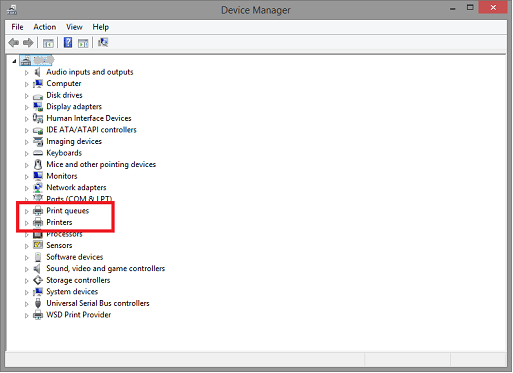
步驟 3:使用滑鼠右鍵,選擇 Canon MF240 驅動程序,然後從顯示的上下文功能表中選擇「更新驅動程式軟體」選項。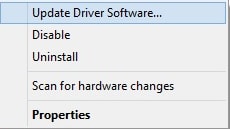
步驟 4:透過勾選標籤旁的框框,確保選擇「自動搜尋更新的驅動程式軟體」選項。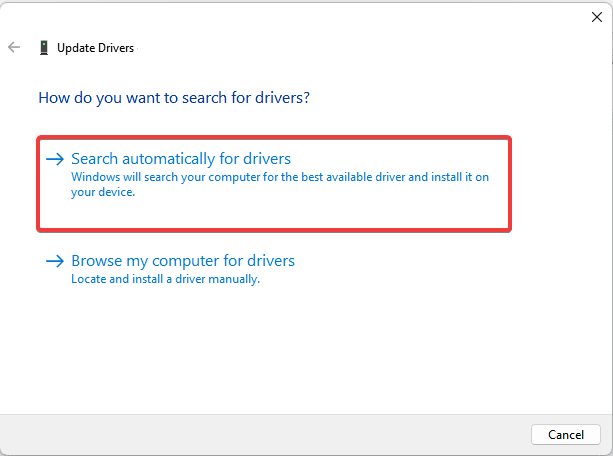
步驟 5:下載完成後,請依照螢幕上顯示的指示進行安裝。
若要套用更新,您需要重新啟動電腦。
另請閱讀: 適用於 Windows 10、11 的 Canon L11121E 印表機驅動程式下載
方法4:從官方網站手動下載佳能MF240驅動程式
在繼續此過程之前,請確保您具備找到適用於 Canon MF240 的兼容驅動程式所需的基本技術知識。 如果您擁有一切,您所需要做的就是按照下面的說明進行操作。
步驟 1:啟動您選擇的網頁瀏覽器並直接造訪佳能網站。
步驟 2:完成此操作後,導覽至「支援」選項卡,然後從可用選項清單中選擇「軟體和驅動程式」選項。
步驟 3:之後,找到名為「搜尋」的方塊,鍵入您的產品名稱(例如「MF240」),然後按鍵盤上的「Enter」鍵。
步驟 4:按一下「下載」按鈕開始下載驅動程式。
步驟 5:雙擊您下載的文件,然後按照螢幕上顯示的說明操作,以成功安裝驅動程式更新。
另請閱讀: 適用於 Windows 10,11 的 Canon MG2550s 驅動程式下載和更新
下載並更新 Canon MF240 驅動程式:完成
希望無論您的 Windows 版本如何,您現在都可以輕鬆取得最新版本的 Canon MF240 驅動程式。 如果您無法在可用選項中做出選擇,我們建議您使用完全自動化的程式 Bit Driver Updater。 我們真誠地希望本指南中包含的資訊有助於解決此問題。
如果您有任何問題、意見或其他建議,請將其發佈在下面標有「評論」的空間中。 此外,如果您想接收更多技術資訊、文章和其他內容,可以透過訂閱我們的部落格來實現
